Comment faire pour que votre NVIDIA SHIELD écoute "OK Google", même lorsque le téléviseur est éteint

Récemment, le SHIELD de NVIDIA est devenu le premier appareil Android TV à avoir accès à OK Google et Google Assistant. Le truc, c'est que le téléviseur doit être allumé pour en tirer le meilleur parti, mais un nouveau réglage vous permettra de l'utiliser même si l'écran est éteint.
CONNEXION: Comment obtenir Le meilleur de votre Android TV
Avant d'entrer dans la manière de faire, nous allons d'abord vous parler de ce à quoi vous attendre lorsque vous utilisez cette fonction. Tout d'abord, la fonctionnalité va être limitée lorsque votre téléviseur est éteint. Si vous l'utilisez pour, par exemple, allumer ou éteindre vos lumières (ou des fonctions comparables qui ne nécessitent pas de retour audible ou visuel), cela devrait fonctionner parfaitement.
Mais ni le SHIELD ni le contrôleur n'ont de haut-parleurs sur eux, il ne sera pas capable de répondre à des questions, comme "quel temps il fera demain." L'exception ici est si vous avez une barre de son ou un récepteur distinct et des haut-parleurs attachés à votre téléviseur. Laissez simplement la barre de son pour entendre l'assistant. Bien sûr, cela peut ne pas fonctionner avec tous les téléviseurs et toutes les barres de son, vous devrez simplement expérimenter.
NVIDIA travaille probablement sur des solutions alternatives à ces problèmes, mais jusqu'à ce qu'ils comprennent quelque chose, C'est ce que vous obtenez. En dépit de ses défauts, cependant, cela vaut la peine de l'utiliser, surtout si vous n'avez pas Google Home pour faire le travail.
REMARQUE: L'écoute est uniquement prise en charge sur le contrôleur 2017, entièrement compatible avec Décodeur SHIELD de première génération.
Très bien! Avec cela à l'écart, sautez dans le menu des paramètres du SHIELD: faites défiler tout le chemin jusqu'à la rangée du bas et cliquez sur l'icône d'engrenage
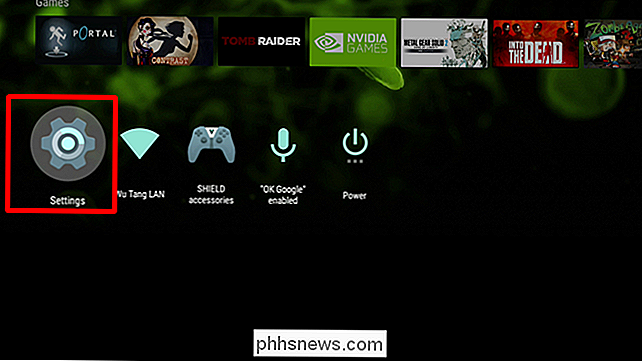
De là, dirigez-vous vers l'entrée Système et cliquez.
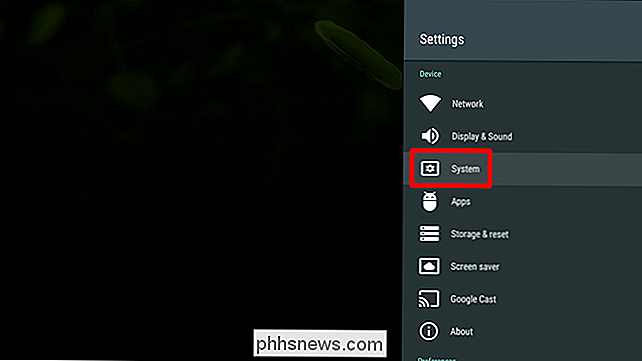
Voici quelques options ici, mais vous cherchez le dernier: Activer "OK Google" lorsque la télévision est éteinte. "Vous noterez également cela en version bêta, alors ne soyez pas surpris si c'est un peu buggé à la fois.
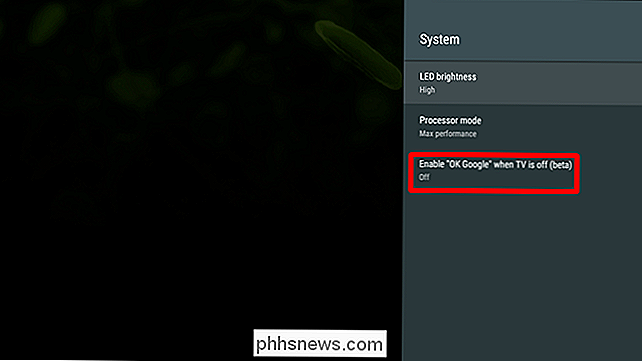
Lorsque vous cliquez dans ce menu, un avertissement s'affiche pour vous indiquer que vous devez au moins laisser votre barre de son afin d'entendre l'assistant, ce que nous avons déjà mentionné plus haut.

Allez-y et basculez ce mauvais garçon, et vous partez. De bonnes choses.

À partir de là, vous devriez être en mesure de mieux intégrer SHIELD dans votre configuration de maison intelligente, en le traitant comme un produit Google Home supplémentaire, surtout s'il est intégré au lien SmartThings de Samsung. Trucs très cool.

Si vous magasinez chez Walmart ou Target, vous avez probablement remarqué beaucoup de produits ornés d'emoji, comme le sourire apparemment omniprésent tas de caca. Vous êtes-vous déjà demandé si vous pouviez créer votre propre marchandise emoji? La réponse à cette question est "peut-être", mais cela dépend de l'emoji que vous voulez utiliser.

Les appareils électroniques peuvent-ils endommager les appareils électroniques?
Faire tremper votre appareil électronique préféré est toujours une expérience éprouvante, mais des taux élevés d'humidité peuvent-ils également endommager les appareils électroniques? La session de questions et réponses d'aujourd'hui nous est offerte par SuperUser, une subdivision de Stack Exchange, un regroupement communautaire de sites Web de questions-réponses.



